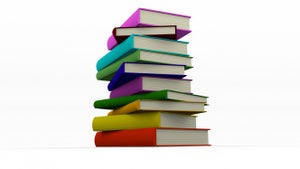Drodzy studenci, pracownicy biurowi i wszyscy korzystający z programów biurowych: Microsoft Office nie jest taki straszny! Jednym z głównych problemów napotykanych przez użytkowników jest interfejs wstążka. Ale nie martwcie się! Za chwilę wyjaśnimy, do czegoś służy ten pasek narzędzi, dostępny we wszystkich aplikacjach Office.
Każdy z nas korzysta od czasu do czasu z programu Word, PowerPoint czy Excel. Prawie zawsze powtarza się ta sama historia: przychodzi moment, kiedy nagle zniknął ci pasek narzędzi.
Z biegiem lat poznałem jednak kilka prostych trików, które i dla Was mogą okazać się przydatne. Poniżej znajdziecie rozwiązanie wielkiej tajemnicy interfejsu wstążki.
Ten niesforny pasek zadań, zwany wstążką, czasami bywa bardzo kapryśny: znika, ponownie się pojawia, wyświetla jedynie nazwy sekcji i tak dalej.
W tym tygodniu wyjaśnię, jak zminimalizować wstążkę i sprawić, aby znów się pojawiła.
1. Aby zminimalizować wstążkę, sprawić, by znów były widoczne wszystkie opcje lub wybrać inny widok – potrzebujesz jednego przycisku: Ribbon Display Options.
2. Znajdziesz tam trzy opcje. Odpowiadają one trzem możliwościom wyświetlenia wstążki.
Pierwsza opcja to Auto-hide Ribbon, dzięki której uzyskasz pełnoekranowy widok, w którym wstążka jest całkowicie ukryta. Aby wyświetlić opcje, należy najpierw kliknąć na górę ekranu. Widok ten nie jest najlepszy dla początkujących, za to bardzo wygodny dla osób korzystających ze skrótów klawiszowych w programach Office.
Druga opcja, Show Tabs, to widok z ukrytymi funkcjami wstążki – widoczne pozostają jedynie nazwy menu. Aby zobaczyć więcej opcji, należy kliknąć na kartę, która nas interesuje.
Ostatnia opcja, Show Tabs and Commands, oznacza pełny widok wstażki, wraz ze wszystkimi dostępnymi opcjami. Osobiście polecam korzystać z tego widoku jedynie w przypadku, gdy dysponujesz dużym ekranem. W przeciwnym razie polecam rozwiązanie numer 2.
3. Znajdujesz się w widoku pełnoekranowym w Wordzie lub Excelu i nie wiesz, jak z niego wyjść? Nie możesz znaleźć paska narzędzi? Wobec tego widok wstążki najprawdopodobniej ustawiony jest na opcję Auto-hide Ribbon.
Aby pojawiła się ona ponownie, przejdź na górę ekranu, kliknij na przezroczysty pasek pod Twoim kursorem i pojawi się interfejs wstążki, kliknij na przycisk Ribbon Display Options i wybierz jeden z trzech trybów wyświetlania, wspomnianych powyżej.
4. Polecam również unikać przypadkowego klikania w strzałkę służącą do minimalizowania paska narzędzi, który znajduje się na dole po prawej stronie wstążki. Niestety nie ma przycisku, który by przywracał raz ukryte opcje.
Rozwiązanie? Trzeba się pofatygować z powrotem do przycisku Ribbon Display Options i wybrać opcję Show Tabs and Commands.
I jeden problem rozwiązany! Teraz znasz już słodkie sekrety wstążki w Microsoft Office. Dzięki naszym poradom staniesz się ekspertem od programów Word, Excel i PowerPoint!
Chcesz wiedzieć więcej?
Sześć ciekawych opcji programu Microsoft Word, które ułatwią jego codzienne użytkowanie.